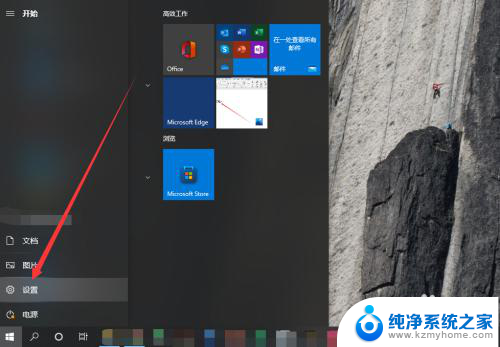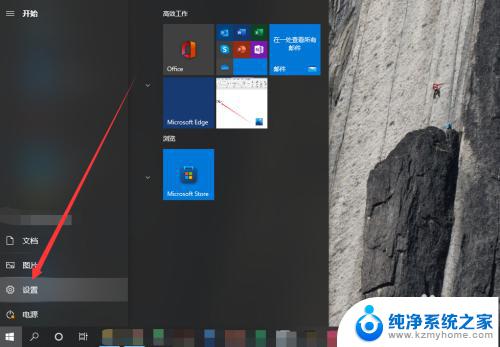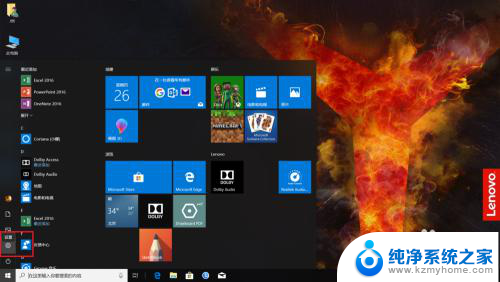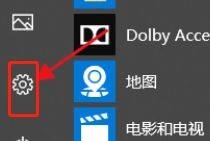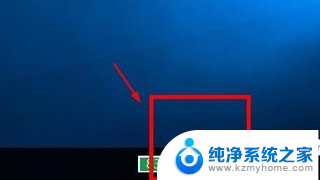联想拯救者r9000p怎么恢复出厂系统 恢复联想拯救者R9000P出厂设置方法
更新时间:2024-09-13 12:47:12作者:jiang
联想拯救者R9000P是一款性能强大的游戏笔记本,但有时候我们可能需要恢复出厂系统来解决一些问题,恢复联想拯救者R9000P出厂设置的方法并不复杂,只需按照以下步骤操作即可。
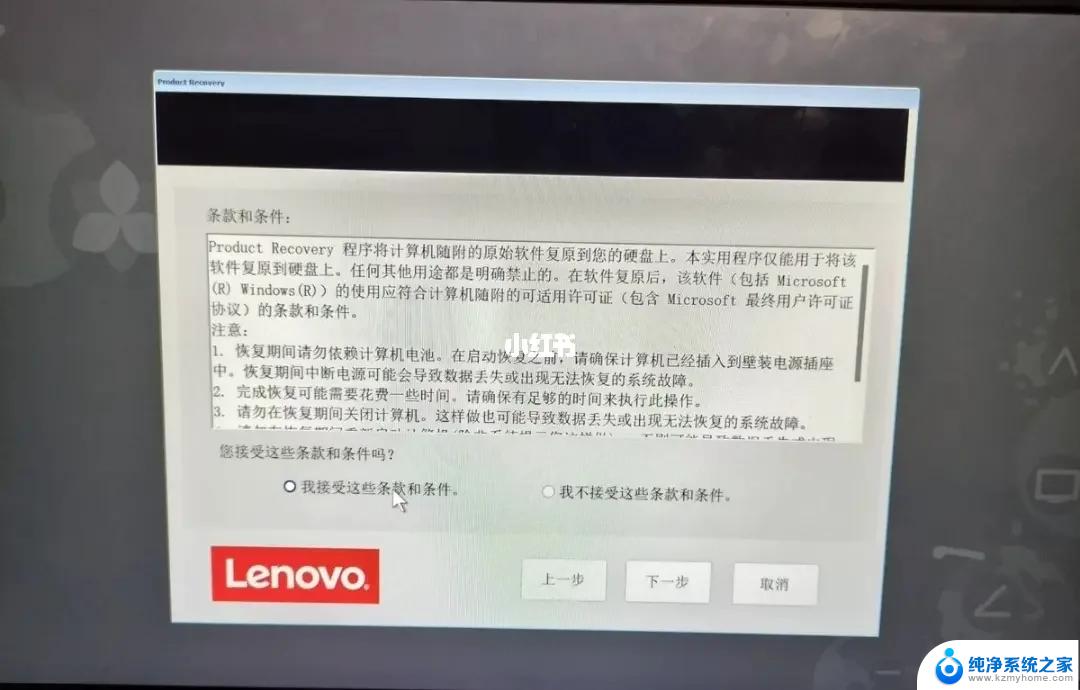
联想拯救者R9000P怎么恢复出厂设置
电脑开机情况下
1、【 win+i 】快捷键打开设置窗口,选择 更新和安全 。
2、点击 恢复 ,重置此电脑下方点击 开始 按钮。
3、 选择是否 保留我的文件 还是 删除所有内容 ,根据你实际要求来选择。恢复之后电脑随之重启电脑,完成还原出厂设置。
电脑无法开机情况下
1、按下开机键,出现微软徽标界面。如图所示,长按电源键强制关机。
重复此步骤三次,然后等待自动修复完成,我们选择高级选项。
2、点击 疑难解答 。
3、选择 重置此电脑 。
4、根据自己需要选择一种重置方式即可。
5、输入重置账户,密码,点击 重置 。
6、点击 重启 就可以将电脑恢复出厂设置。
以上就是联想拯救者r9000p怎么恢复出厂系统的全部内容,有出现这种现象的小伙伴不妨根据小编的方法来解决吧,希望能够对大家有所帮助。